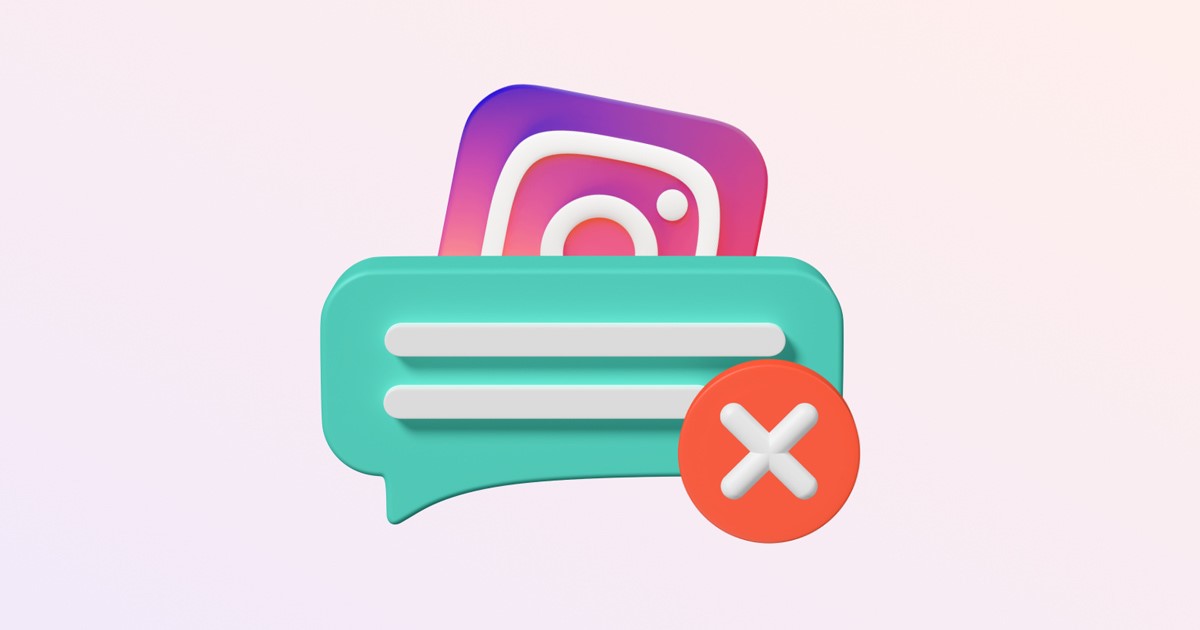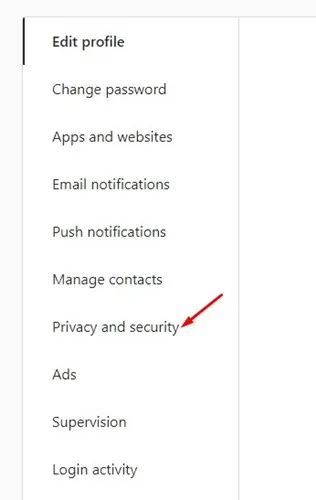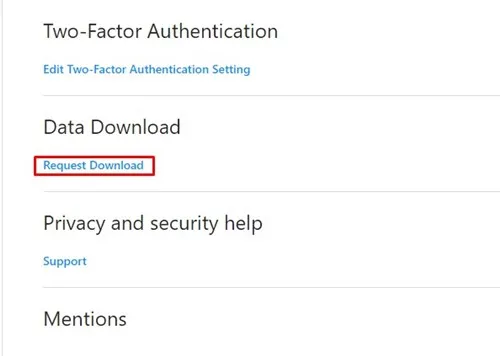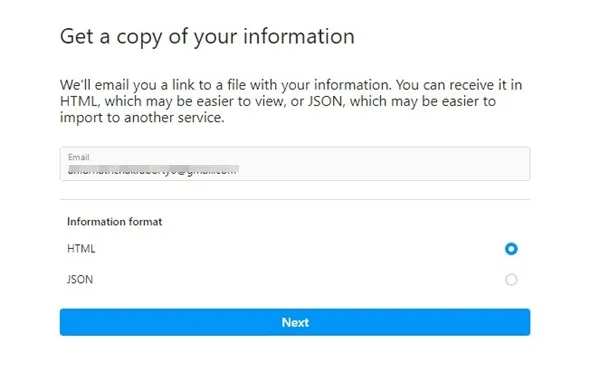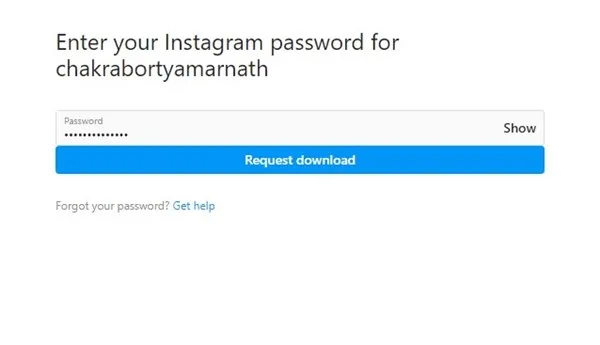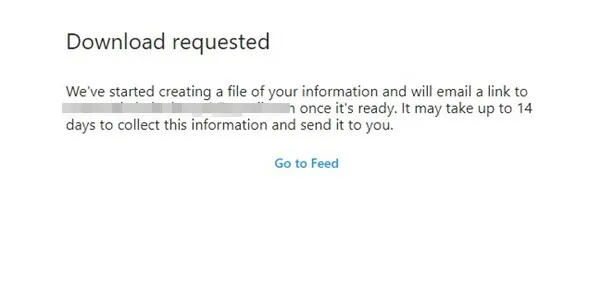Instagram ist eine großartige Plattform zum Teilen von Fotos und Videos. Außerdem können Sie Textnachrichten austauschen, Audio-/Videoanrufe tätigen und vieles mehr. Wenn Sie ein aktiver Instagram-Benutzer sind, verfügt die Website über einen Abschnitt „Kürzlich gelöscht“, in dem gelöschte Fotos, Videos, Reels und Instagram-Geschichten aufbewahrt werden.
Inhalte, die Sie aus Ihrem Instagram-Konto löschen, werden direkt in den Ordner „Zuletzt gelöscht“ verschoben, sodass Sie sie später wiederherstellen können. Wenn Sie die Inhalte nicht wiederherstellen, werden sie nach 30 Tagen automatisch gelöscht.
Die Funktion „Zuletzt gelöscht“ ist zwar großartig, funktioniert jedoch nicht für gelöschte Nachrichten. Instagram-Nachrichten, die Sie versehentlich gelöscht haben, werden nicht in den Ordner „Zuletzt gelöscht“ verschoben. Wenn Sie also die Nachrichten wiederherstellen möchten, müssen Sie Instagram bitten, Ihnen eine Kopie der gespeicherten Daten zu senden.
Gelöschte Instagram-Nachrichten wiederherstellen
In diesem Artikel werden wir besprechen, wie Sie gelöschte Instagram-Nachrichten wiederherstellen können. Sie haben zwar die Möglichkeit, Nachrichten wiederherzustellen, aber dadurch werden sie nicht wieder in Ihre Chats eingefügt. Lassen Sie uns zuerst überprüfen So stellen Sie gelöschte Instagram-Nachrichten wieder her .
Hinweis: Um Ihre gespeicherten Daten anzufordern, wird empfohlen, die Webversion von Instagram von Ihrem Desktop aus zu verwenden. Einige Benutzer finden möglicherweise nicht die Option, Daten auf dem Mobiltelefon anzufordern.
1. Öffnen Sie zunächst die Instagram-Webversion auf Ihrem Computer und klicken Sie auf Die Datei der Datei .
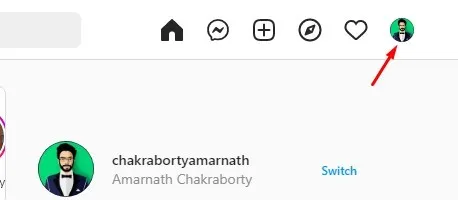
2. Tippen Sie in der angezeigten Liste der Optionen auf die Einstellungen .
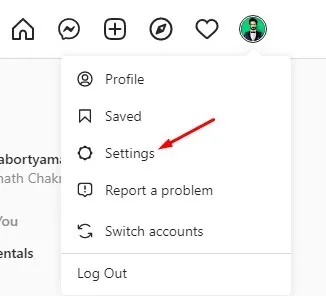
3. Wechseln Sie in den Instagram-Einstellungen auf die Registerkarte Instagram Privatsphäre und Sicherheit.
4. Scrollen Sie auf der rechten Seite nach unten zum Abschnitt Daten herunterladen
5. Klicken Sie anschließend auf Link Anfrage herunterladen.
6. Jetzt wird Instagram Sie fragen Senden Sie eine E-Mail Um eine Kopie Ihrer Informationen zu senden.
7. Stellen Sie sicher, dass Sie Ihre registrierte E-Mail-Adresse eingeben. Wählen Sie unter Formatinformationen " HTML und klicke auf den Button التالي ".
Hinweis: Sie können auch JSON angeben, was möglicherweise eine zusätzliche Anwendungsinstallation erfordert. Sie können mit HTML-Dateien von einem Webbrowser aus arbeiten.
8. Jetzt werden Sie aufgefordert, Ihr Instagram-Passwort einzugeben. Geben Sie das Passwort ein und klicken Sie auf die Schaltfläche Anfrage herunterladen .
Das ist! Jetzt erstellt Instagram eine Datei für Ihre Informationen und sendet Ihnen einen Link per E-Mail, sobald er fertig ist. Die Download-Datei kann jedoch bis zu dauern 14 um auf Ihr E-Mail-Postfach zuzugreifen.
Wichtig: Bitte beachten Sie, dass der Ihnen in der E-Mail zugesandte Link nach 4 Tagen automatisch abläuft. Wenn Sie den Link nicht innerhalb von 4 Tagen öffnen, müssen Sie Ihre Daten erneut anfordern. Sie können Ihre Daten alle 14 Tage einmal von Instagram anfordern.
Wie öffnen Sie heruntergeladene Nachrichten?
Nach einigen Tagen erhalten Sie eine E-Mail mit einem Download-Link in Ihrem E-Mail-Postfach. Sie müssen diesem Link folgen und Ihre Daten herunterladen. Die Daten sind in dem Format verfügbar, das Sie oben ausgewählt haben.
Wenn Sie das JSON-Format benötigen, benötigen Sie einen Editor JSON um die Datei zu lesen. Wenn Sie auswählen HTML Sie können die Datei direkt in Ihrem Webbrowser öffnen.
1. Nach dem Öffnen der Datei müssen Sie die Datei messages.json öffnen.
2. Die Datei zeigt alle Ihre Gespräche mit Nummern wie z # 146 ، # 147 , etc. Jede Nummer enthält Teilnehmer und Informationen über das Gespräch.
3. Sie müssen auf die Gesprächsnummer klicken und „ Gespräche .“ Sie können alle Nachrichten sehen.
4. Wenn Sie eine HTML-Datei öffnen, gehen Sie zu Nachrichten > Posteingang > „Benannter Ordner“ . Tippen Sie anschließend auf Datei Chats. html .
Derzeit gibt es keine Möglichkeit, diese Nachrichten in Instagram-Chats wiederherzustellen. Sie können es nur im HTML/JSON-Editor lesen.
Es ist auch wichtig zu beachten, dass Nachrichten keine Nachrichten enthalten, die Sie nicht aus dem Chat gesendet haben. Derzeit gibt es keine Möglichkeit, nicht gesendete Nachrichten auf Instagram wiederherzustellen.
So stellen Sie gelöschte Fotos und Videos von Instagram wieder her
Wenn Sie nicht wissen, wie Sie auf Instagram auf den Ordner „Zuletzt gelöscht“ zugreifen können, haben wir eine detaillierte Anleitung geteilt So stellen Sie gelöschte Instagram-Fotos und -Videos wieder her .
Sie können die mobile Instagram-App verwenden, um gelöschte Fotos und Videos wiederherzustellen. Der Beitrag wird zurück in Ihr Instagram-Konto abgerufen.
In diesem Handbuch geht es also darum, gelöschte Nachrichten auf Instagram wiederherzustellen. Die Schritte sind sehr einfach, es wird jedoch empfohlen, einen Desktop-Webbrowser zu verwenden. Die Schritte funktionieren möglicherweise nicht in der mobilen Instagram-App.
Wenn Sie weitere Hilfe beim Wiederherstellen gelöschter Instagram-Nachrichten benötigen, teilen Sie uns dies in den Kommentaren mit. Wenn Ihnen der Artikel geholfen hat, teilen Sie ihn auch mit Ihren Freunden.